数字世界中的奇迹(数字的魅力与影响力)
32
2024-07-23
在使用Word进行文档编辑时,有时会遇到需要去掉横线的情况,本文将介绍一些简单方法,帮助你轻松解决横线困扰。
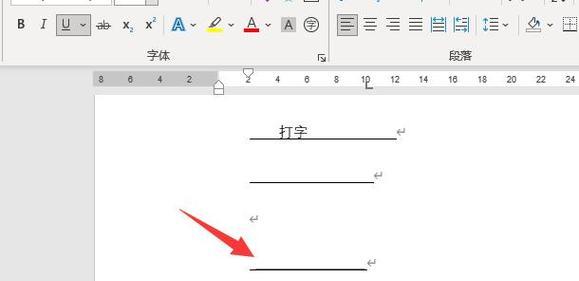
1.删除段落中的横线
通过选择需要去掉横线的段落,点击“开始”选项卡中的“字体”对话框按钮,进入“字体”对话框,在“下划线”选项中选择“无”,然后点击确定。
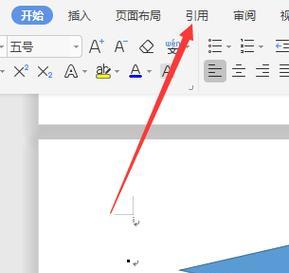
2.使用快捷键去掉横线
选中需要去掉横线的文字,按下Ctrl+U组合键,即可去掉文字中的横线。
3.使用清除格式功能
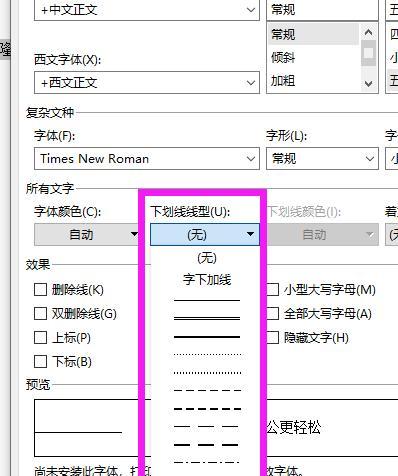
选中需要去掉横线的文字或段落,点击“开始”选项卡中的“清除格式”按钮,即可去掉文字或段落中的横线。
4.通过修改样式去掉横线
选中需要去掉横线的段落,右键点击选中的段落,在弹出的菜单中选择“修改样式”,在“下划线”选项中选择“无”,然后点击确定。
5.去掉页眉或页脚中的横线
在Word文档中,横线有时会出现在页眉或页脚中,通过双击页面顶端或底端进入页眉或页脚编辑模式,在需要去掉横线的位置进行编辑,将横线删除即可。
6.去掉表格中的横线
选中需要去掉横线的表格,点击“布局”选项卡中的“边框”按钮,在弹出的菜单中选择“无边框”,即可去掉表格中的横线。
7.使用查找和替换功能去掉横线
点击“开始”选项卡中的“查找”按钮,进入查找功能,输入横线的格式或关键词,点击“替换”选项卡,将替换内容设置为空,然后点击全部替换,即可一次性去掉文档中的所有横线。
8.去掉标题中的横线
选中需要去掉横线的标题,点击“开始”选项卡中的“样式”按钮,在弹出的样式列表中选择“标题1”、“标题2”等适用于你的标题样式,并确保样式下方没有勾选“下划线”。
9.使用宏去掉横线
如果你经常需要去掉横线,可以使用宏来简化操作。通过录制宏的方式,将去掉横线的操作步骤录制下来,并设置一个快捷键绑定该宏,以后只需按下快捷键即可去掉横线。
10.去掉注释中的横线
选中注释中的横线,右键点击选中的注释,在弹出的菜单中选择“删除注释线”,即可去掉注释中的横线。
11.使用不同的字体去掉横线
如果你发现只有某一种字体才会出现横线,可以尝试将字体更换为其他字体,以去掉横线。
12.去掉链接中的横线
选中链接文本,点击“开始”选项卡中的“样式”按钮,在弹出的样式列表中选择“超链接”样式,并确保样式下方没有勾选“下划线”。
13.去掉页码中的横线
通过双击页面底部进入页脚编辑模式,选中页码,点击“开始”选项卡中的“样式”按钮,在弹出的样式列表中选择“页码”,并确保样式下方没有勾选“下划线”。
14.使用其他编辑软件
如果Word无法满足你的需求,你可以尝试使用其他编辑软件,比如AdobeInDesign等,这些软件提供更多的排版和编辑功能,可以更灵活地处理横线的问题。
15.
通过本文介绍的这些方法,相信你已经学会了如何去掉Word文档中的横线。无论是段落、文字、表格还是页眉页脚中的横线,都可以通过简单的操作去掉。希望这些方法能帮助到你,让你在编辑Word文档时更加得心应手。
版权声明:本文内容由互联网用户自发贡献,该文观点仅代表作者本人。本站仅提供信息存储空间服务,不拥有所有权,不承担相关法律责任。如发现本站有涉嫌抄袭侵权/违法违规的内容, 请发送邮件至 3561739510@qq.com 举报,一经查实,本站将立刻删除。